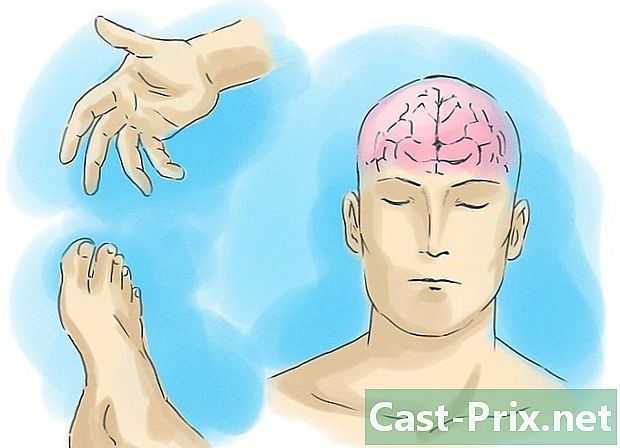Paano i-back up ang iyong mga file
May -Akda:
John Stephens
Petsa Ng Paglikha:
21 Enero 2021
I -Update Ang Petsa:
27 Hunyo 2024

Nilalaman
- yugto
- Pamamaraan 1 Gumawa ng mabuting gawi sa pamamagitan ng pag-back up ng iyong mga file
- Paraan 2 I-back up ang iyong mga file ayon sa ginamit na programa
Mahalaga ang pag-backup ng iyong mga file kapag nagtatrabaho sa mga dokumento, larawan o video. Ang katotohanan na nai-save mo ang iyong trabaho ay magbibigay-daan sa iyo upang bumalik muli upang pinuhin ito, upang maprotektahan ito kung sakaling magkaroon ng isang pag-crash ng system o programa, o upang ibahagi ang iyong mga file sa iyong mga kasamahan at kaibigan.
yugto
Pamamaraan 1 Gumawa ng mabuting gawi sa pamamagitan ng pag-back up ng iyong mga file
-

Regular na mag-back up. Minsan ang mga programa ay nag-crash, madalas kapag hindi mo bababa sa inaasahan ito. Gawin ang lahat ng kinakailangang pag-iingat upang maiwasan ang pinakamasama. I-save ang iyong trabaho nang regular hangga't maaari. Kung kailangan mong gumawa ng mga pagbabago sa iyong file, ngunit ayaw mong i-overwrite ang orihinal, gamitin ang pagpipilian na I-save Bilang at lumikha ng isang kopya sa pamamagitan ng linting nang iba.- Maraming mga programa ang may tampok na autosave na palaging mai-record ang iyong trabaho pagkatapos ng isang tiyak na tagal ng oras. Ito ay maaaring maging kapaki-pakinabang lalo na sa isang emerhensiya, ngunit hindi ka dapat palayain mula sa paggawa ng isang regular na manu-manong backup.
-

Pangalanan ang iyong mga file nang naaangkop. Kapag nagse-save ka ng isang bagong dokumento, sinenyasan kang lumikha ng isang pangalan ng file. Tiyaking pinapayagan ka nitong madaling mahanap ito at naglalaman ito ng lahat ng mga mahahalagang elemento tulad ng petsa at may-akda. -

Suriin ang format ng iyong file kapag na-save mo ito. Kadalasan, kapag nagse-save ka ng isang file sa unang pagkakataon o gamitin ang pagpipilian na I-save Bilang upang lumikha ng isang kopya, binibigyan ka ng programa ng opsyon na baguhin ang format. Upang gawin ito, mag-click sa drop-down menu na lilitaw sa ilalim ng patlang na "Pangalan ng File" at na may tatak na "Uri".- Ang pagpili ng format ng iyong file ay maaaring maging mahalaga lalo na kung kailangan mong ilipat ito sa isang tao na walang parehong bersyon ng programa tulad mo.
-
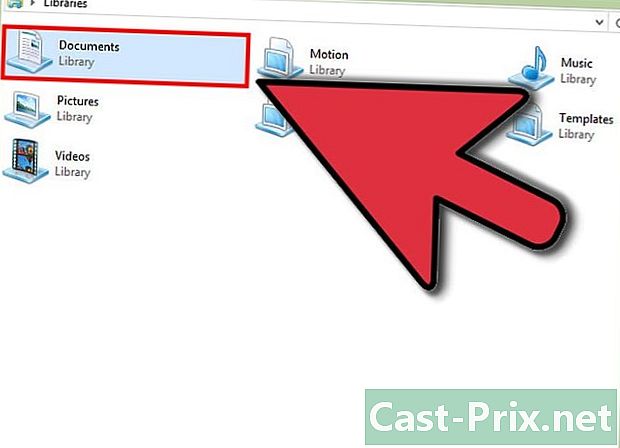
Pagbukud-bukurin ang iyong mga file. Karamihan sa mga operating system ay ilalagay ang iyong mga nai-save na file sa isang default na folder. Habang binibigyan ka nito ng isang pangkalahatang ideya kung nasaan ang iyong mga file, maglaan ng oras upang ayusin ang iyong mga file. Makakatipid ka nito sa mga oras na gumugol sa paghahanap para sa isang maling lokasyon.- Pagbukud-bukurin ang iyong mga file sa pamamagitan ng uri ng file, pangalan ng proyekto, petsa, o anumang iba pang pamantayan na nakita mong kapaki-pakinabang.
- Karamihan sa mga pinakabagong bersyon ng Windows ay gumagamit ng tinatawag na "mga aklatan". Pinapayagan ka ng mga aklatang ito na mag-grupo ng magkatulad na mga file sa isang lugar, anuman ang kanilang aktwal na lokasyon sa iyong hard drive.
-

Gumamit ng mga shortcut sa keyboard. Ang mga shortcut sa keyboard ay magse-save ka ng oras at gumana nang mas mahusay. Salamat sa shortcut Ctrl + S (Cmd + S sa Mac), magagawa mong i-save ang iyong file sa karamihan ng mga kaso.- Ang backup na shortcut ay magkakaiba depende sa ginamit na programa. Sa Salita, ito ang susi F12 na magbubukas ng dialog na "I-save Bilang" habang nasa Photoshop kakailanganin mong pindutin Shift + Ctrl + S.
-

Gumawa ng mga kopya ng iyong mga file. Kung sa isang araw ay bumababa ang iyong computer, panganib mong mawala ang lahat. Siguraduhing kopyahin ang iyong mga dokumento sa isang panlabas na hard drive o i-download ang mga ito sa isang ibinahaging platform ng imbakan (mas kilala bilang "Cloud Storage").- Huwag mag-atubiling kumunsulta sa gabay na ito para sa karagdagang impormasyon tungkol sa pag-back up ng iyong mga file.
Paraan 2 I-back up ang iyong mga file ayon sa ginamit na programa
-
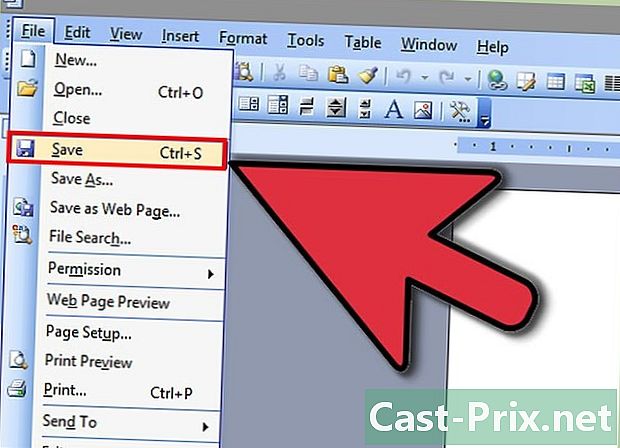
I-save ang isang dokumento sa Microsoft Word. Ang Salita ay isa sa mga kilalang software sa e-treatment sa buong mundo. Tulad nito, mahalaga na alam mo kung paano mag-save ng isang dokumento ng Salita. Para sa higit pang mga detalye, tingnan ang gabay na ito. -

I-save ang isang file sa format ng PSD kasama ang Photoshop. Mahalaga na alam mo kung paano baguhin ang format ng iyong nai-save na file. Ipapaliwanag ng artikulong ito kung paano i-save ang isang imahe sa format ng PSD sa Photoshop. Tandaan na ang pangunahing prinsipyo ay nalalapat sa karamihan ng mga programa. -

I-save ang isang imahe mula sa isang website. Ang Internet ay umaapaw sa mga imahe at marahil na nahulog ka sa isa o dalawang larawan na nais mong i-save para sa iyong personal na paggamit. Alamin na pinapayagan ka ng lahat ng mga browser na gawin itong madali. Ang parehong napupunta para sa iba pang mga uri ng mga file. -
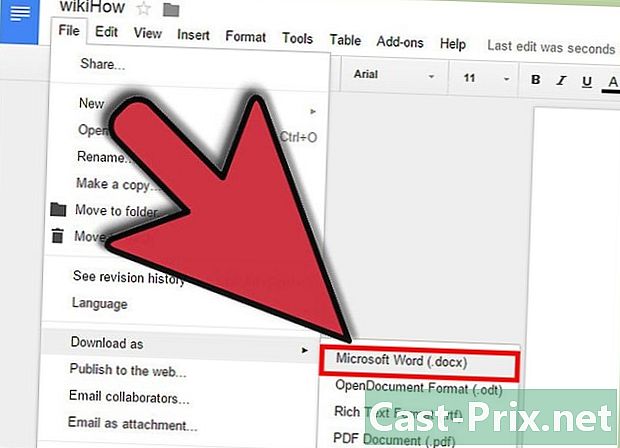
Magrehistro ng isang Google Doc. Habang nagiging mas karaniwan ang ibinahaging imbakan, malamang na nagtatrabaho ka sa Google Drive. Bagaman ang mga file na ito ay naka-imbak sa isang liblib na platform, maaari mong i-download at i-save ang mga ito sa iyong computer upang hindi mo kailangang gumamit ng Internet para sa pagtingin.